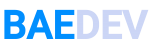라즈베리파이 GitLab 설치
Private 한 Git 을 사용하기 위해서 GitLab을 설치 하게 됨
gitlab-ce 의 라이센스 정책
https://docs.gitlab.com/ee/development/licensing.html
GitLab 홈페이지에 있는 라즈베리파이 설치 방법은 설치가 잘 안되기에, 구글링을 통해 검색.
라즈베리파이에 gitlab-ce 설치 방법을 작성 함
gitlab-ce 의 라이센스 정책
https://docs.gitlab.com/ee/development/licensing.html
GitLab 홈페이지에 있는 라즈베리파이 설치 방법은 설치가 잘 안되기에, 구글링을 통해 검색.
라즈베리파이에 gitlab-ce 설치 방법을 작성 함
1. 필수 패키지 설치
sudo apt-get update sudo apt-get install -y openssh-server ca-certificates
2. Gitlab 저장소 설치
sudo curl -sS https://packages.gitlab.com/install/repositories/gitlab/raspberry-pi2/script.deb.sh | sudo os=raspbian dist=jessie bash
3. gitlab-ce 패키지 설치
sudo apt-get install gitlab-ce
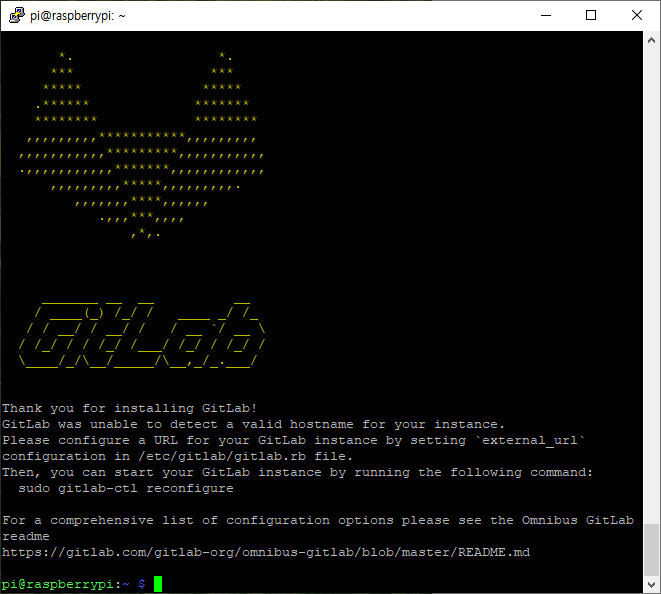
패키지 설치가 완료 되면 위와같이 나옴
4. GitLab 루비파일(환경) 설정
sudo vi /etc/gitlab/gitlab.rb
-수정할 부분
external_url 'http://{본인주소}:{포트번호}
-추가할 내용
gitlab_rails['internal_api_url'] = 'http://{본인주소}:{포트번호}'
-주석 제거
unicorn['worker_timeout'] = 60
unicorn['listen'] = '127.0.0.1'
unicorn['port'] = {포트번호}
external_url 'http://{본인주소}:{포트번호}
-추가할 내용
gitlab_rails['internal_api_url'] = 'http://{본인주소}:{포트번호}'
-주석 제거
unicorn['worker_timeout'] = 60
unicorn['listen'] = '127.0.0.1'
unicorn['port'] = {포트번호}
5. GitLab 환경설정 재설정
sudo gitlab-ctl reconfigure
6. GitLab 서버 재시작
sudo gitlab-ctl restart
7. GitLab 접속
gitlab.rb 파일에서 설정한 {external_url}로 접속
8. root 계정 패스워드 설정 및 로그인
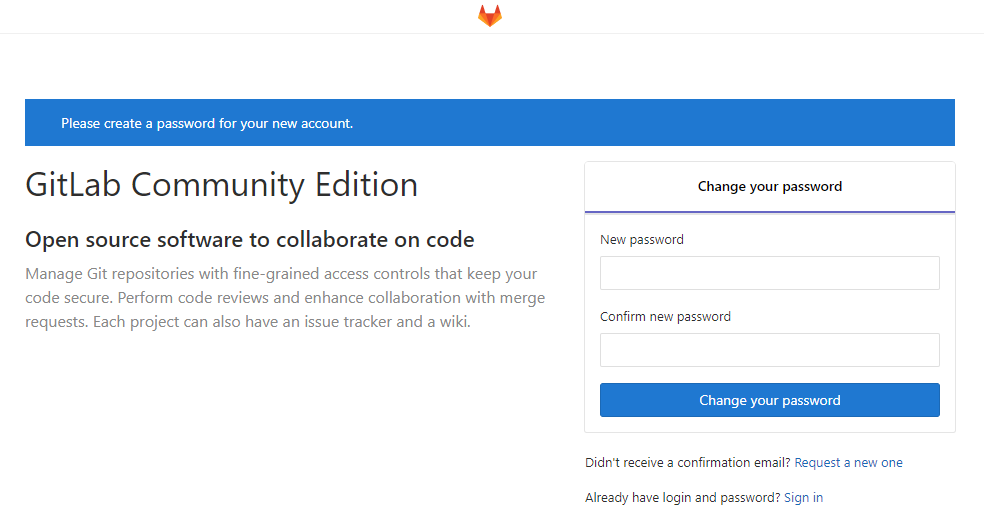
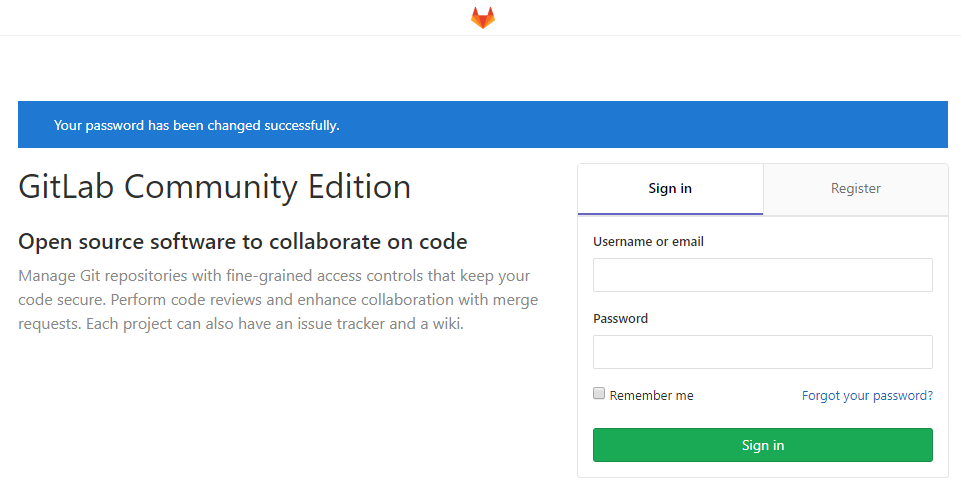
9. GitLab 설치 완료
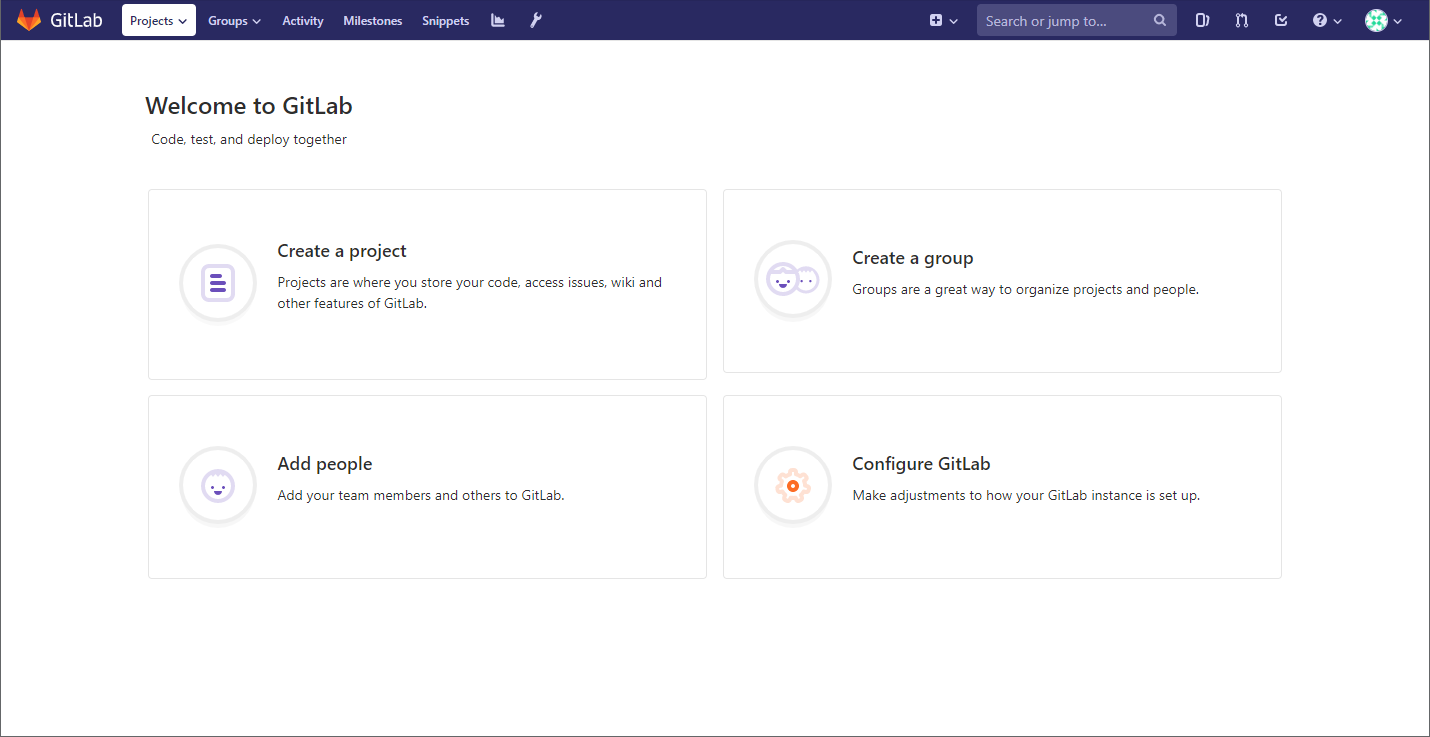
GitLab 패널에서 프로젝트 생성, 그룹 생성, 유저 생성 및 권한부여를 진행 하면 됨